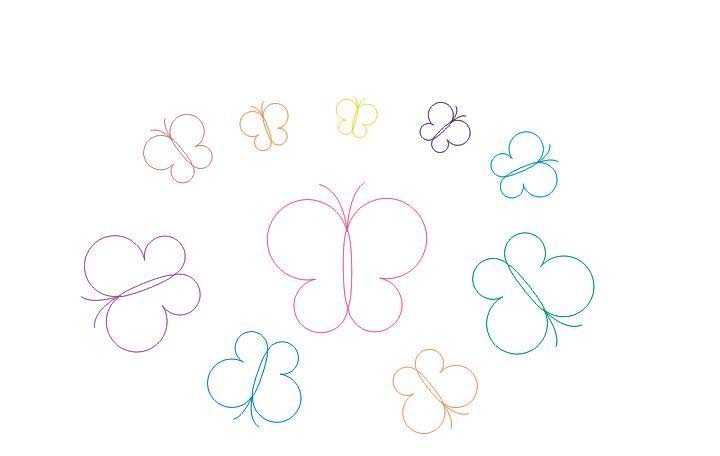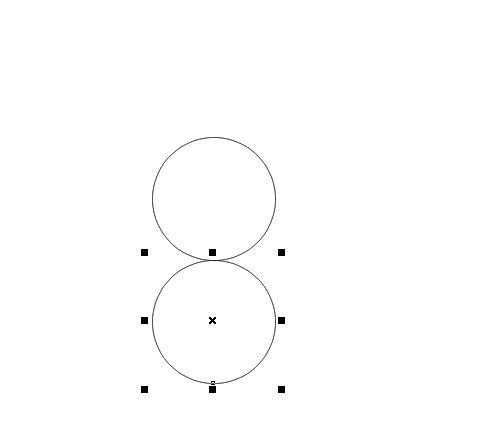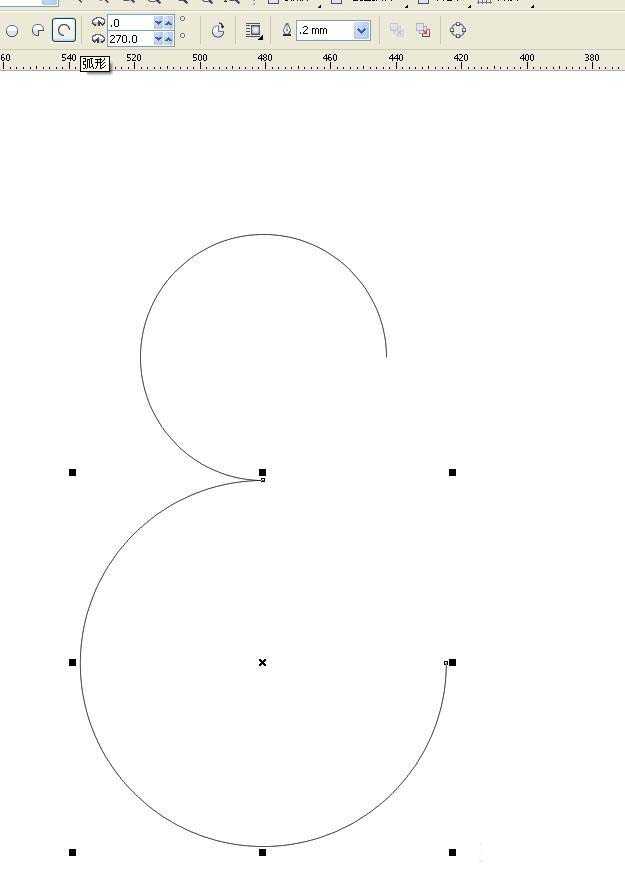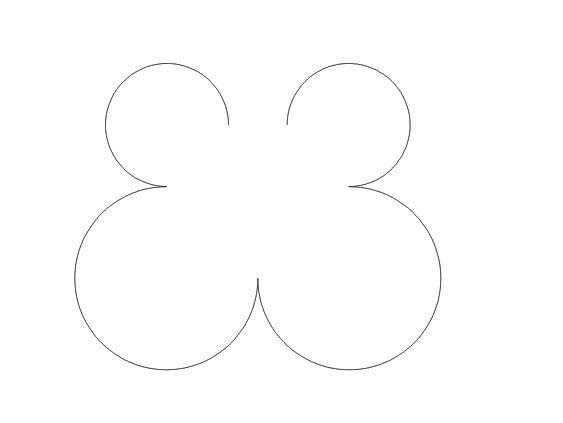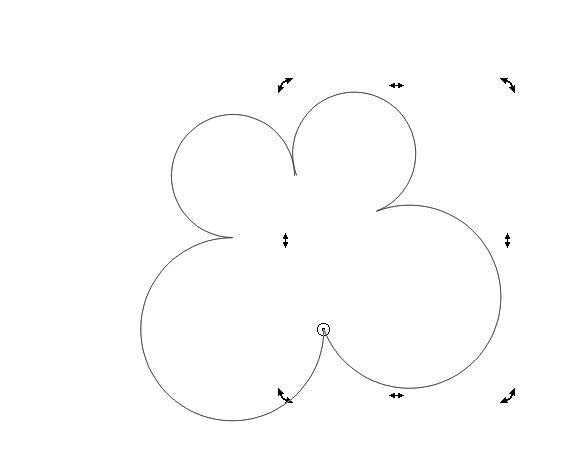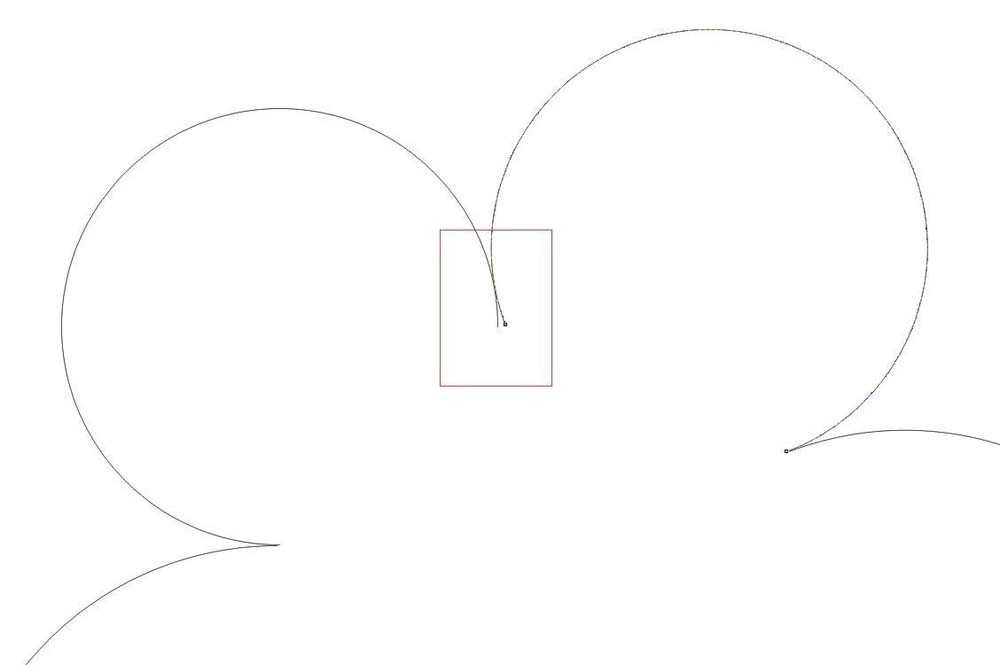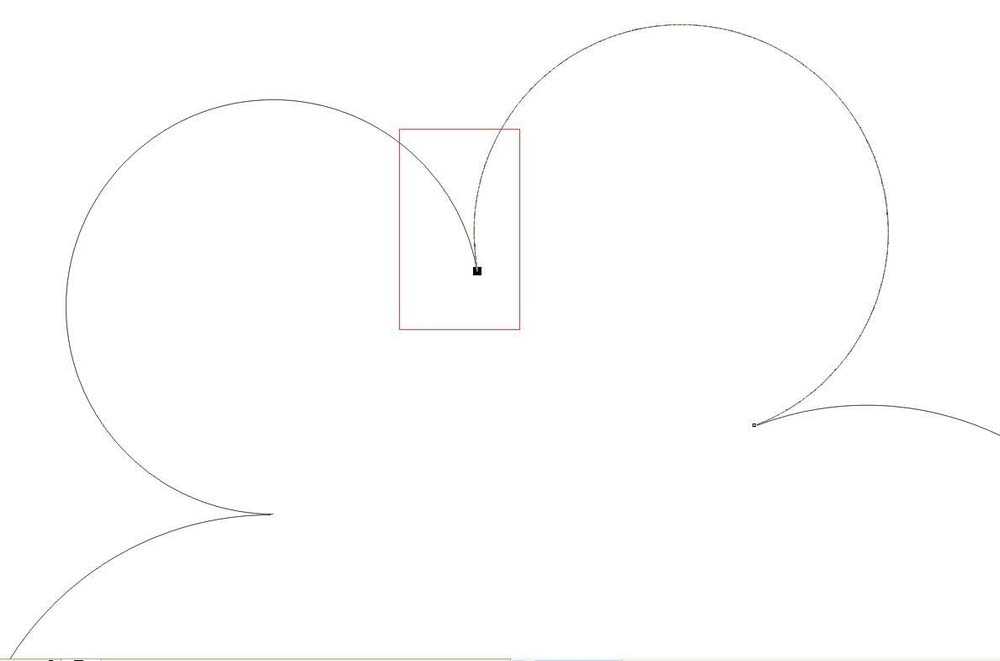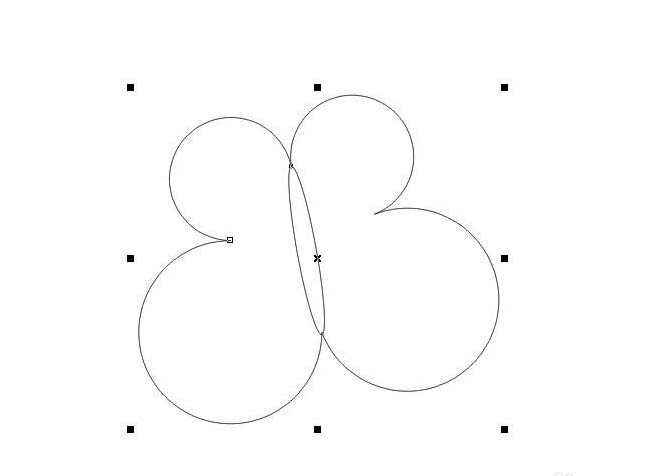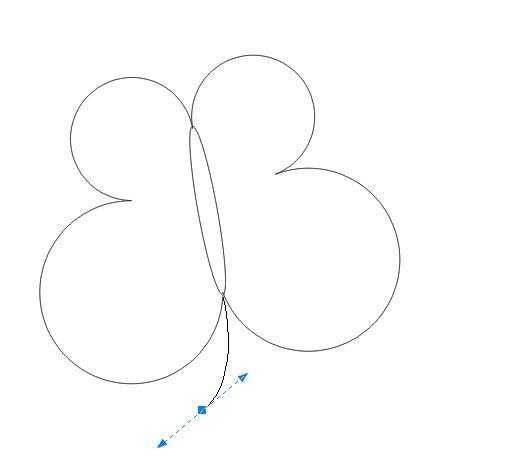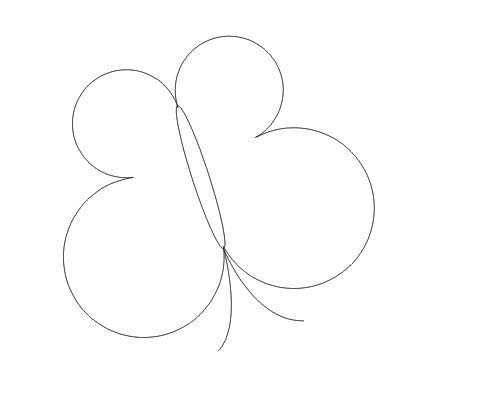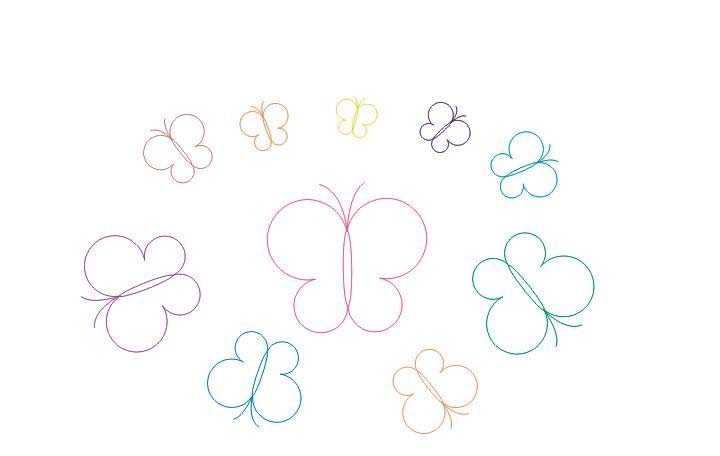cdr怎么绘制简笔画效果的蝴蝶图形?
(编辑:jimmy 日期: 2024/11/8 浏览:3 次 )
cdr中想要随意勾勒一个蝴蝶的形状,该怎么绘制呢?下面我们就来看看详细的教程。
- 软件名称:
- CorelDRAW X7 SP3 v17.3.0 中文安装精简版[32&64位]
- 软件大小:
- 303MB
- 更新时间:
- 2016-05-16立即下载
1、画一个圆,复制一份,使其相切。
2、将下面的圆放大。点击属性按钮中的“弧形”再将两圆改为弧形,用形状工具调整。全选,群组。
3、将图形镜像复制一份。
4、将右边的那份旋转。左右两边合并在一起。
5、解散群租,用形状工具将细节部分调整一下。
6、用椭圆形工具,绘出蝴蝶身体。
7、用贝塞尔工具画出两条弧线,作为蝴蝶的触角。
8、完成。改变下它们的颜色和方向,就变成了缤纷的蝴蝶。保存,以后可以用作作图时的点缀和修饰。
以上就cdr绘制简笔画蝴蝶图形的教程,希望大家喜欢,请继续关注。
相关推荐:
CDR怎么绘制齿轮零件模型?
cdr怎么使用钢笔与交互式填充绘制蝴蝶?
cdr怎么绘制简笔画效果的叶子? cdr树叶的绘制方法
下一篇:cdr文件部分区域怎么单独导出为图片格式?